Если вы принимаете участие в турнире или документируете результаты отдельных участников в каком-либо виде спорта, часто возникает необходимость перенести эти данные в рейтинговый список. Excel предлагает вам возможность проводить анализ на основе ранжирования, не нарушая исходного расположения ваших данных. В этом руководстве вы узнаете, как создать четкий ранжированный список с помощью функций ранжирования Excel и как эффективно использовать эти функции.
Основные выводы
- Вы можете автоматически создавать ранжированные списки в Excel без необходимости сортировать данные вручную.
- Функция РАНГ в Excel имеет решающее значение для определения ранжирования.
- Использование связанных типов позволяет гарантировать, что результаты ранжирования останутся правильными и стабильными, даже если вы скопируете формулы.
Пошаговое руководство по созданию ранжирования в Excel
Чтобы легко создать ранжированный список, следуйте этому пошаговому руководству. Здесь вы узнаете, как использовать функцию РАНГ и учесть важные аспекты ссылочных типов.
Подготовьте данные
Сначала необходимо ввести данные об участниках и их баллах в электронную таблицу Excel. Для этого создайте таблицу со столбцами "Участники" и "Баллы". Сюда можно вставить несколько тестовых значений, чтобы посмотреть, как работает функция.
Создание списка ранжирования
Чтобы создать ранжированный список, используйте функцию РАНГ, которая дает возможность сортировки по убыванию или по возрастанию. В данном случае мы начнем с определения ранга оценки участника.
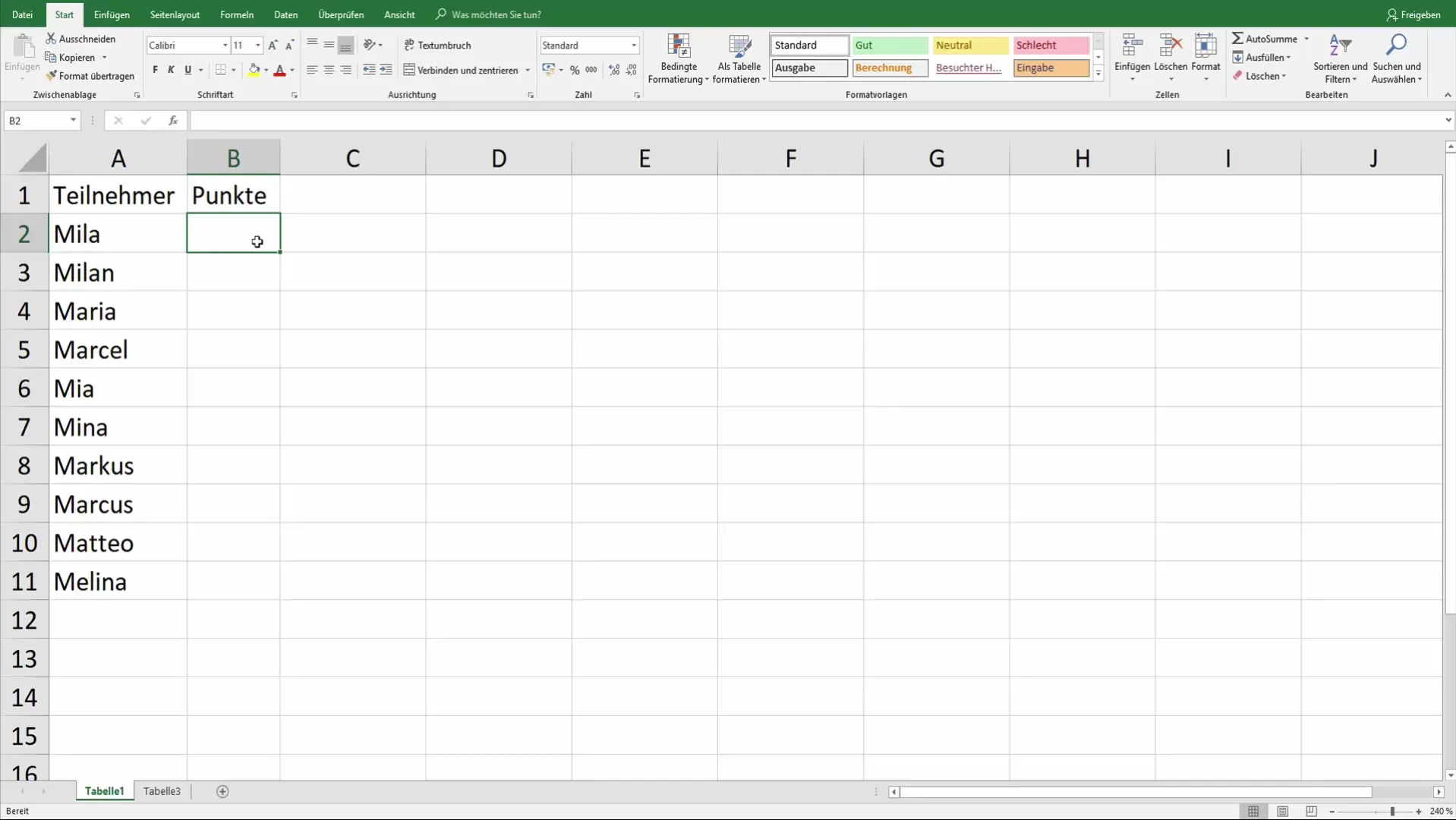
Ввод функции РАНГ
Формула для функции РАНГ выглядит следующим образом:
=РАНГ(число; ссылка; [порядок])
- Номер: это оценка участника, которого вы хотите проранжировать.
- Ссылка: Это диапазон, из которого берутся баллы, т. е. баллы других участников.
- Порядок: Здесь вы определяете, в каком порядке должен располагаться список ранжирования - по возрастанию (1) или по убыванию (0). По умолчанию это значение равно "0", что означает, что ранжированный список создается в порядке убывания.
Введите функцию RANG для первого участника в соответствующую ячейку.
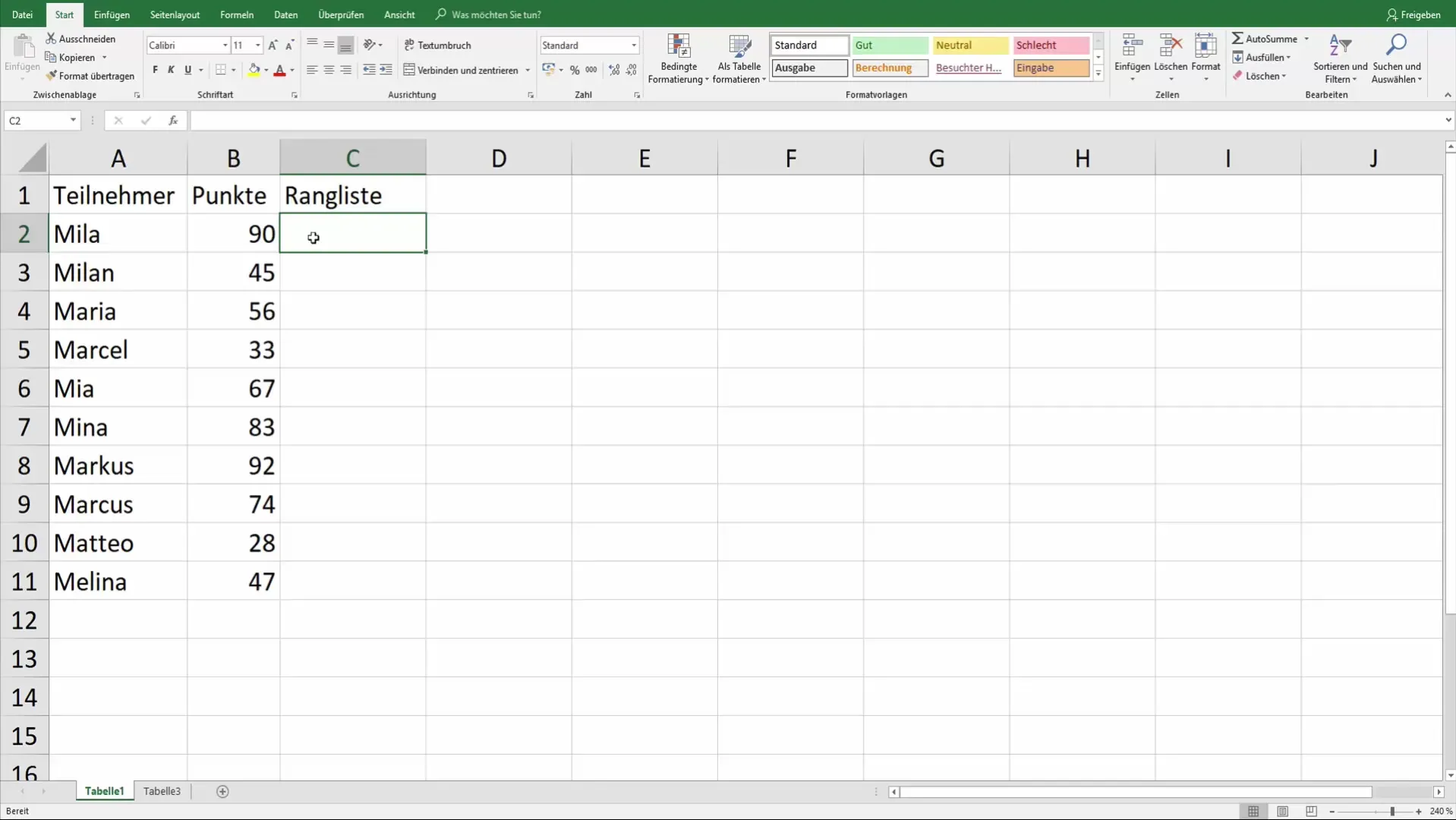
Настройка типов ссылок
Частая проблема, возникающая при копировании формулы РАНГ, - изменение типов ссылок. Чтобы избежать этого, необходимо зафиксировать ссылку со знаком доллара.
Это означает, например, что нужно превратить B8:B17 в фиксированную ссылку $B$8:$B$17. Это гарантирует, что ссылки на ячейки не будут перемещены при копировании формулы.
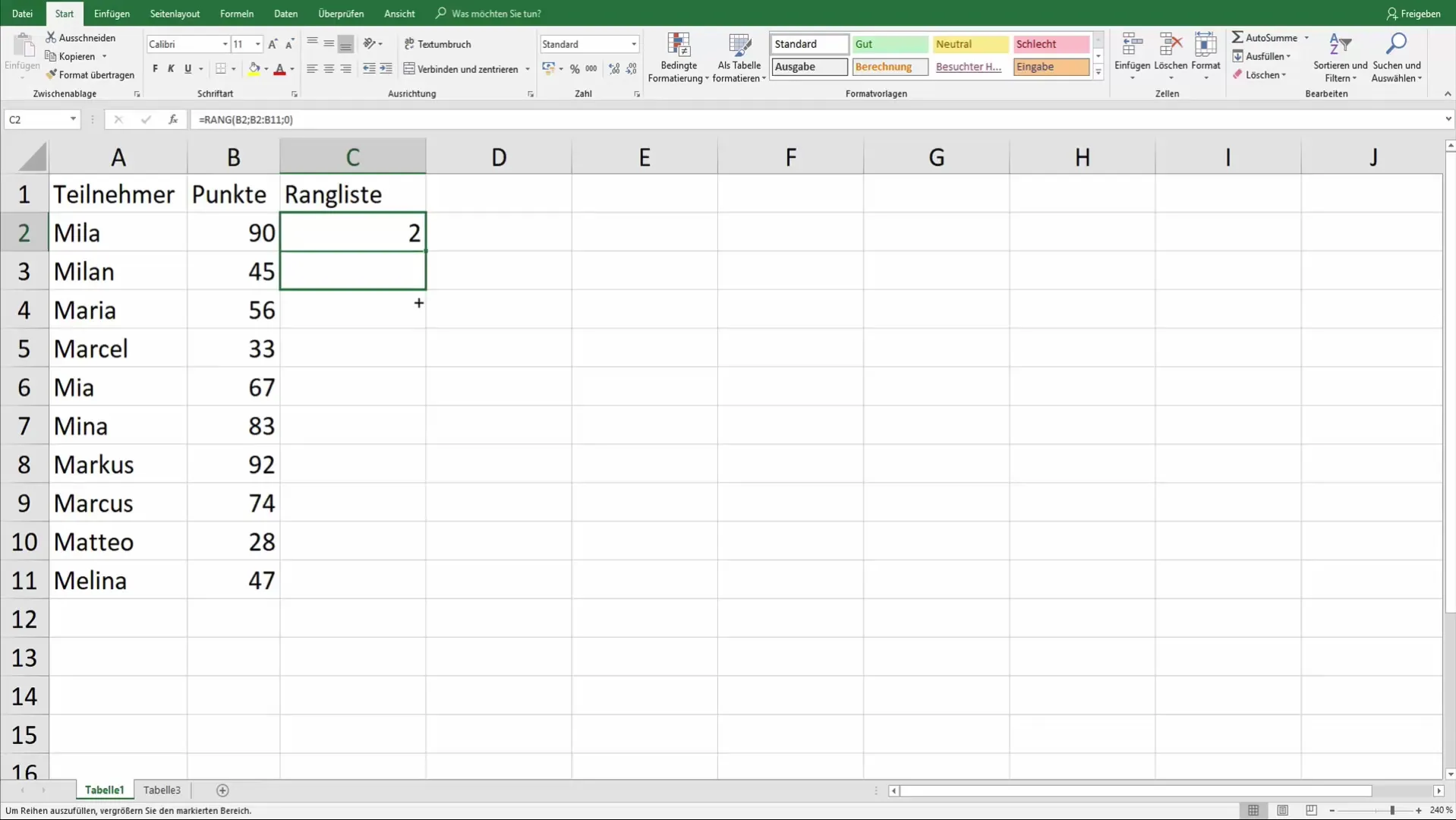
Перетащите формулу вниз
Теперь перетащите формулу вниз, чтобы перенести ее на всех остальных участников. Это даст вам соответствующий рейтинг для каждого балла.
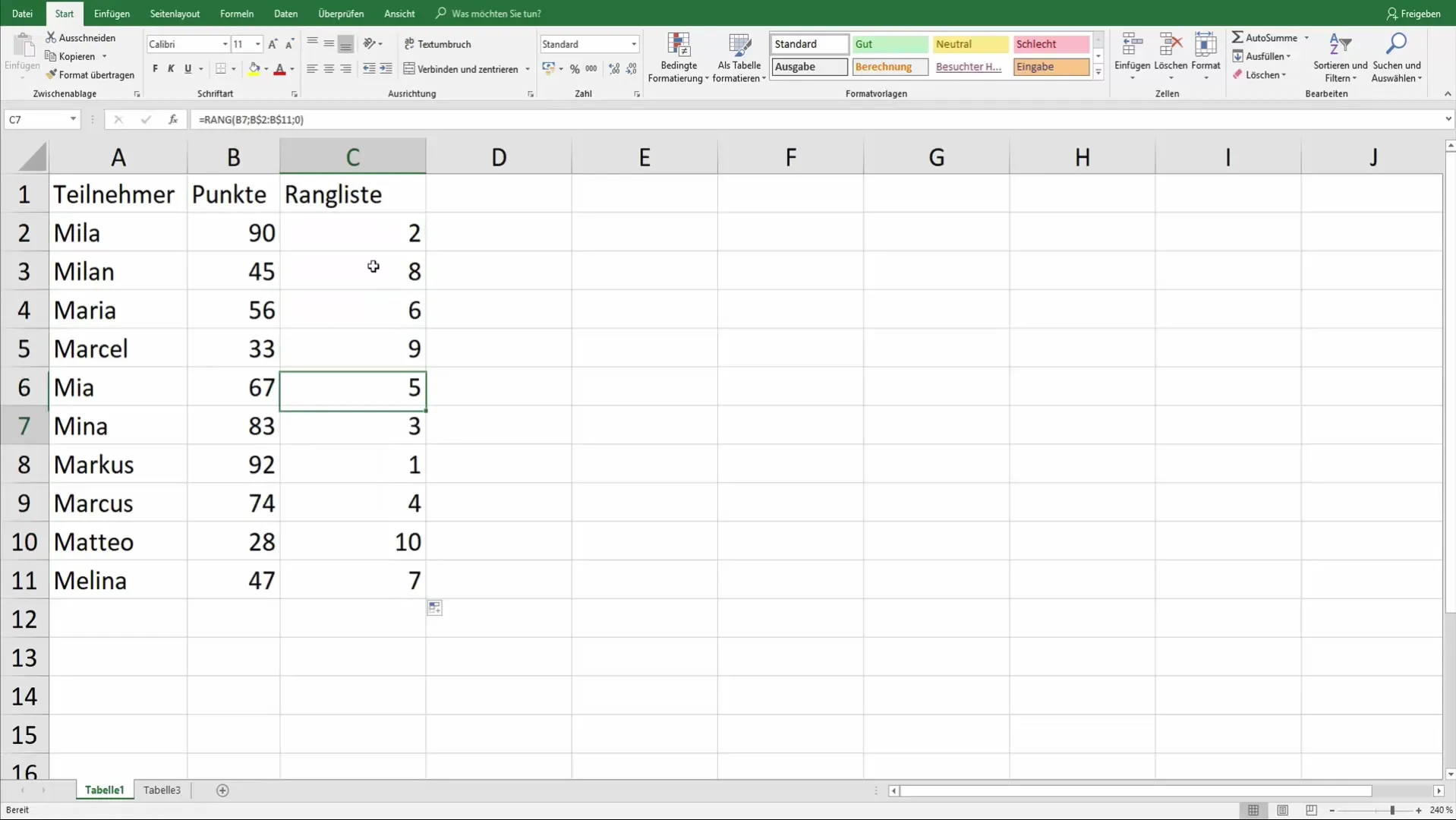
Работа с равными оценками
Интересно, что произойдет, если несколько участников наберут одинаковое количество баллов. В этом случае оба участника займут 1-е место, а следующее место будет пропущено. Это означает, что второго места не будет, если, например, у двух участников одинаковое количество баллов.
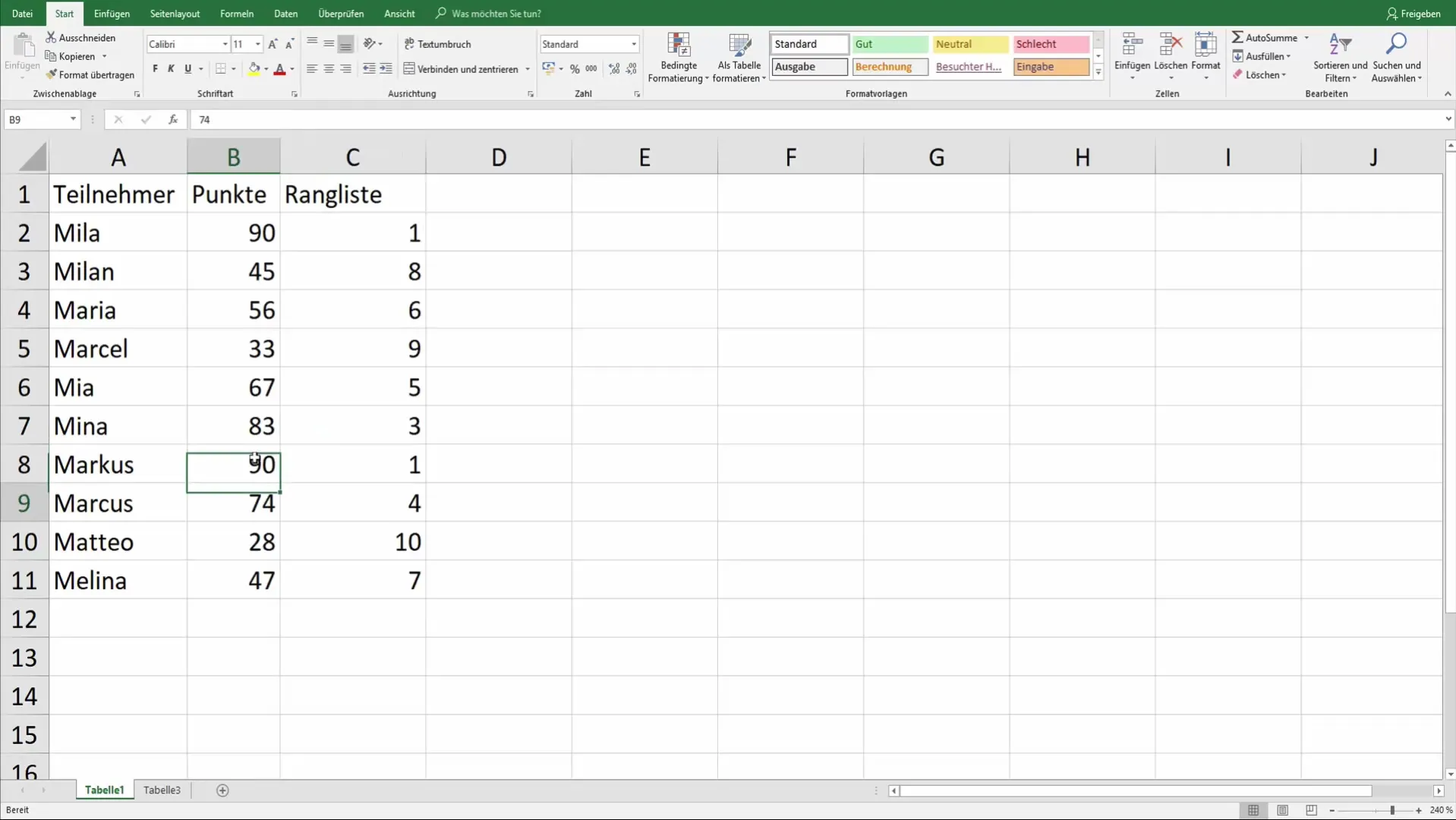
Резюме - Создание автоматизированных рейтинговых списков в Excel
В этом руководстве вы узнали, как автоматически создать ранжированный список в Excel на основе баллов. Используя функцию РАНГ и правильно фиксируя типы ссылок, вы можете гарантировать, что ваш ранжированный список останется стабильным и корректным. Это особенно полезно не только для спортивных соревнований, но и во многих других случаях, когда требуется оценить данные.
Часто задаваемые вопросы
Как работает функция РАНГ в Excel?Функция РАНГ возвращает ранг числа в заданном диапазоне чисел в зависимости от порядка (по убыванию или по возрастанию).
Можно ли автоматически обновлять рейтинг?Да, если вы измените баллы в таблице, рейтинг будет обновлен автоматически.
Что произойдет, если несколько участников наберут одинаковое количество баллов?В этом случае участники разделят рейтинг, а следующее место будет пропущено.
Как исправить ссылки на ячейки в Excel?Ссылку можно исправить, поставив знак доллара перед номером строки и столбца, например $A$1.


